Guía para configurar ESLint + Prettier en React
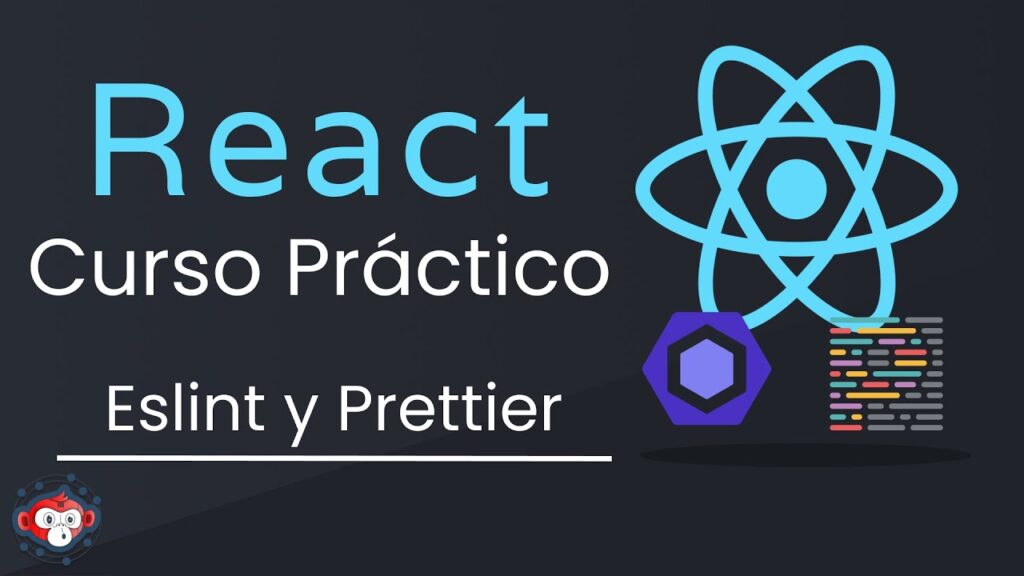
Guía para configurar ESLint + Prettier en React
¿Estás buscando mejorar la calidad y consistencia de tu código en proyectos de React? Configurar herramientas como ESLint y Prettier puede ser un cambio transformador para cualquier desarrollador. Estas herramientas no solo te ayudan a mantener un código limpio y legible, sino que también previenen errores comunes y aseguran que tu equipo siga las mismas reglas de estilo. En esta guía, te llevaremos paso a paso por el proceso de instalación y configuración de ESLint y Prettier en un proyecto de React, desde los conceptos básicos hasta las mejores prácticas. Ya seas un principiante o un desarrollador experimentado, este artículo te proporcionará las claves para optimizar tu flujo de trabajo y elevar la calidad de tus aplicaciones. ¡Acompáñanos en este recorrido por el mundo del linting y el formateo de código!
Fundamentos de ESLint y Prettier en React
Antes de sumergirnos en la configuración, es importante entender qué son ESLint y Prettier y por qué son esenciales en el desarrollo con React. ESLint es una herramienta de linting que analiza tu código en busca de errores y posibles problemas, aplicando reglas personalizables para garantizar buenas prácticas. Por otro lado, Prettier se centra en el formateo, reescribiendo tu código para que siga un estilo consistente. Juntas, estas herramientas forman un dúo poderoso que mejora la mantenibilidad de tus proyectos. En esta sección, exploraremos sus roles y cómo se complementan en un entorno de React.
¿Qué aporta ESLint a tu proyecto?
ESLint es mucho más que un simple detector de errores. Esta herramienta te permite definir reglas específicas para tu equipo, como evitar el uso de ciertas funciones obsoletas o asegurar que las variables estén correctamente declaradas. En React, ESLint puede ayudarte a identificar problemas como el mal uso de hooks o componentes mal estructurados. Además, al integrarlo con tu editor de código, obtienes retroalimentación en tiempo real, lo que te ahorra tiempo durante las revisiones de código. Con reglas personalizables y plugins como eslint-plugin-react, puedes adaptar ESLint a las necesidades específicas de tu proyecto.
El poder de Prettier para un código consistente
Prettier, por su parte, se encarga de que tu código no solo funcione bien, sino que también se vea bien. Esta herramienta elimina debates sobre estilos de código al aplicar un formato uniforme automáticamente. En proyectos de React, Prettier asegura que tus componentes, props y JSX sigan un estándar visual, lo que facilita la lectura y colaboración. Al integrarlo con tu entorno de desarrollo, puedes formatear archivos con un solo comando o incluso al guardar, ahorrando esfuerzo y manteniendo la coherencia en todo el código base.
Cómo usar WSL en Windows para desarrollo como en LinuxPasos para instalar y configurar ESLint + Prettier
Ahora que comprendes la importancia de estas herramientas, es hora de poner manos a la obra. Configurar ESLint y Prettier en un proyecto de React no es complicado, pero requiere seguir ciertos pasos para evitar conflictos entre ambas. En esta sección, te guiaremos a través del proceso de instalación y configuración, asegurándonos de que todo funcione en armonía. Desde la creación de un proyecto hasta la integración con tu editor, aquí tienes todo lo que necesitas para empezar.
Instalación de dependencias básicas
El primer paso es instalar las dependencias necesarias en tu proyecto de React. Si estás comenzando desde cero, asegúrate de tener un proyecto creado con herramientas como Create React App. Luego, usa npm o yarn para instalar ESLint, Prettier y los paquetes relacionados. Ejecuta comandos como "npm install --save-dev eslint prettier" y agrega plugins como "eslint-plugin-react" y "eslint-config-prettier" para evitar conflictos. Una vez instalados, crea un archivo de configuración para ESLint (.eslintrc.js) y otro para Prettier (.prettierrc), donde definirás las reglas y estilos que deseas aplicar a tu código.
Integración con tu entorno de desarrollo
Después de la instalación, el siguiente paso es integrar estas herramientas con tu editor de código, como Visual Studio Code. Instala las extensiones de ESLint y Prettier desde el marketplace de tu editor para obtener retroalimentación en tiempo real y formateo automático al guardar. Asegúrate de configurar tu editor para que respete las reglas definidas en tus archivos de configuración. También puedes agregar scripts en tu package.json, como "lint" y "format", para ejecutar estas herramientas desde la terminal y garantizar que todo el código cumpla con los estándares antes de un commit.
Mejores prácticas y resolución de problemas
Con ESLint y Prettier configurados, es importante adoptar mejores prácticas para sacarles el máximo provecho y evitar problemas comunes. Estas herramientas son poderosas, pero pueden generar conflictos o falsos positivos si no se manejan correctamente. En esta sección, compartiremos consejos prácticos para personalizar reglas, optimizar el rendimiento y solucionar errores que puedan surgir durante su uso en proyectos de React. ¡Prepárate para llevar tu flujo de trabajo al siguiente nivel!
Cómo crear un entorno de desarrollo multiplataformaPersonalización de reglas para tu equipo
Cada equipo tiene sus propias preferencias y necesidades, por lo que personalizar las reglas de ESLint y Prettier es clave. En ESLint, puedes extender configuraciones populares como "eslint-config-airbnb" y ajustar reglas específicas, como la longitud de línea o el uso de comillas. Para Prettier, opciones como el tamaño de tabulación o el uso de punto y coma pueden definirse en el archivo de configuración. Además, considera usar un archivo .eslintignore o .prettierignore para excluir carpetas como node_modules. Involucra a tu equipo en estas decisiones para garantizar que todos estén alineados con el estilo de código.
Solución de conflictos y errores comunes
Es normal encontrar conflictos entre ESLint y Prettier, especialmente en reglas de formato. Para resolverlos, asegúrate de que ESLint no interfiera con las decisiones de estilo de Prettier instalando "eslint-config-prettier", que desactiva reglas de formato en ESLint. Si encuentras errores persistentes, verifica tu archivo de configuración y actualiza las dependencias a sus últimas versiones. También puedes usar la opción "--fix" de ESLint para corregir problemas automáticamente. Por último, consulta la documentación oficial y comunidades como Stack Overflow para soluciones a problemas específicos en proyectos de React.
Configurar ESLint y Prettier en React es una inversión que vale la pena para cualquier desarrollador que busque calidad y consistencia en su código. Estas herramientas no solo mejoran la legibilidad y reducen errores, sino que también facilitan la colaboración en equipo al establecer estándares claros. A lo largo de esta guía, hemos cubierto desde los fundamentos hasta los pasos prácticos de instalación y las mejores prácticas para personalizarlas según tus necesidades. Ahora que tienes el conocimiento, es momento de aplicar estas herramientas en tu próximo proyecto y experimentar sus beneficios de primera mano. ¡Optimiza tu flujo de trabajo hoy!
Herramientas gratuitas para depurar código en la nubeSi quieres conocer otros artículos parecidos a Guía para configurar ESLint + Prettier en React puedes visitar la categoría Base de Datos.

Entradas Relacionadas